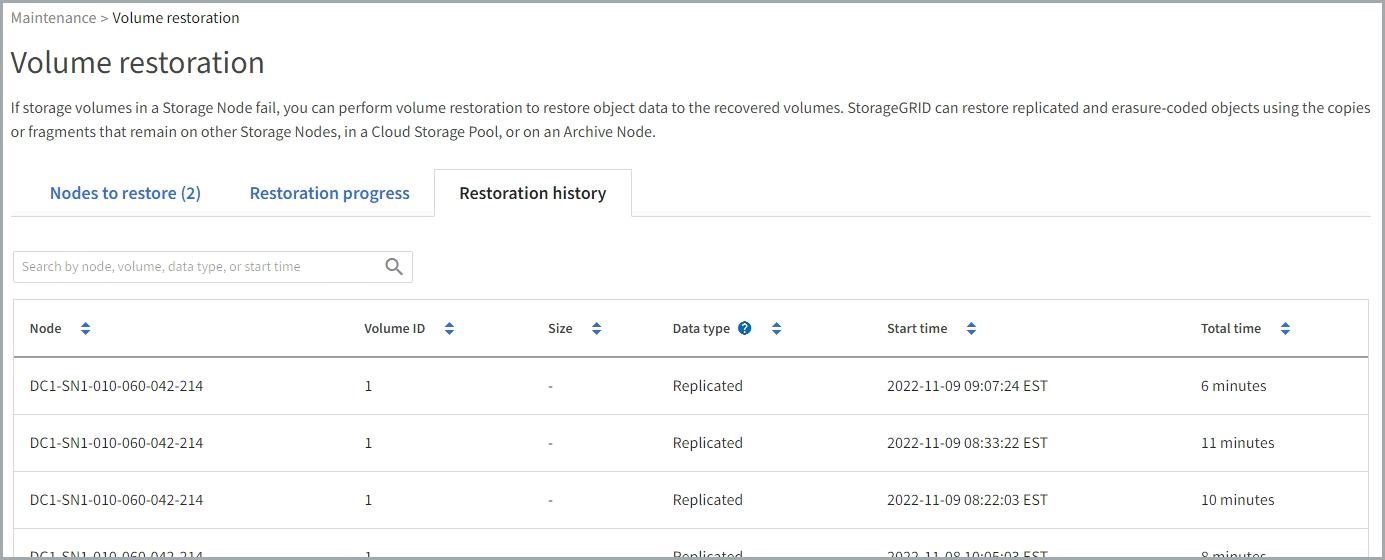Restaurez les données d'objet à l'aide de Grid Manager
 Suggérer des modifications
Suggérer des modifications


Vous pouvez restaurer les données d'objet d'un volume de stockage ou d'un nœud de stockage défaillant à l'aide de Grid Manager. Vous pouvez également utiliser Grid Manager pour surveiller les processus de restauration en cours et afficher un historique de restauration.
-
Vous avez effectué l'une des procédures suivantes pour formater les volumes défaillants :
-
Vous avez confirmé que le noeud de stockage sur lequel vous restaurez les objets a un état de connexion connecté
 Dans l'onglet NODES > Présentation du Gestionnaire de grille.
Dans l'onglet NODES > Présentation du Gestionnaire de grille. -
Vous avez confirmé ce qui suit :
-
Une extension de grille pour ajouter un nœud de stockage n'est pas en cours.
-
La mise hors service d'un nœud de stockage n'est pas en cours ou a échoué.
-
La restauration d'un volume de stockage défaillant n'est pas en cours.
-
La restauration d'un nœud de stockage avec un disque système en panne n'est pas en cours.
-
Un travail de rééquilibrage EC n'est pas en cours.
-
Le clonage des nœuds de l'appliance n'est pas en cours.
-
Après avoir remplacé les lecteurs et effectué les étapes manuelles de formatage des volumes, Grid Manager affiche les volumes comme candidats à la restauration dans l'onglet MAINTENANCE > Restauration du volume > nœuds à restaurer.
Dans la mesure du possible, restaurez les données d'objet à l'aide de la page Restauration de volume du gestionnaire de grille. Suivez ces instructions :
-
Si les volumes sont répertoriés dans MAINTENANCE > Restauration de volume > nœuds à restaurer, restaurez les données d'objet comme décrit dans les étapes ci-dessous. Les volumes seront répertoriés si :
-
Certains volumes de stockage d'un nœud sont en panne, mais pas tous
-
Tous les volumes de stockage d'un nœud sont en panne et sont remplacés par le même nombre de volumes ou plus
La page de restauration de volume du gestionnaire de grille vous permet également de le faire surveiller le processus de restauration des volumes et afficher l'historique de restauration.
-
-
Si les volumes ne sont pas répertoriés dans le gestionnaire de grille comme candidats à la restauration, suivez les étapes appropriées pour utiliser le
repair-datascript de restauration des données d'objet :Si le nœud de stockage restauré contient moins de volumes que le nœud qu'il remplace, vous devez utiliser le
repair-datascript.
Vous pouvez restaurer deux types de données d'objet :
-
Les objets de données répliqués sont restaurés à partir d'autres emplacements, dans la mesure où les règles ILM de la grille ont été configurées de façon à rendre disponibles les copies objet.
-
Si une règle ILM a été configurée pour stocker une seule copie répliquée, et que cette copie existait sur un volume de stockage défaillant, vous ne pourrez pas restaurer l'objet.
-
Si la seule copie restante d'un objet se trouve dans un pool de stockage cloud, StorageGRID doit émettre plusieurs demandes vers le terminal de pool de stockage cloud pour restaurer les données d'objet.
-
Si la seule copie restante d'un objet se trouve sur un noeud d'archivage, les données d'objet sont extraites du noeud d'archivage. La restauration des données d'objet vers un nœud de stockage à partir d'un nœud d'archivage prend plus de temps que la restauration des copies d'objet à partir d'autres nœuds de stockage.
-
-
Les objets de données avec code d'effacement (EC) sont restaurés en réassemblez les fragments stockés. Les fragments corrompus ou perdus sont recréés par l'algorithme de code d'effacement à partir des fragments de données et de parité restants.

|
La restauration des volumes dépend de la disponibilité des ressources dans lesquelles les copies objet sont stockées. La progression de la restauration des volumes n'est pas linéaire et peut prendre des jours ou des semaines. |
Restauration d'un volume ou d'un nœud défaillant
Procédez comme suit pour restaurer un volume ou un nœud défaillant.
-
Dans Grid Manager, accédez à MAINTENANCE > Restauration de volume.
-
Sélectionnez l'onglet nœuds à restaurer.
Le numéro de l'onglet indique le nombre de nœuds pour lesquels des volumes nécessitent une restauration.
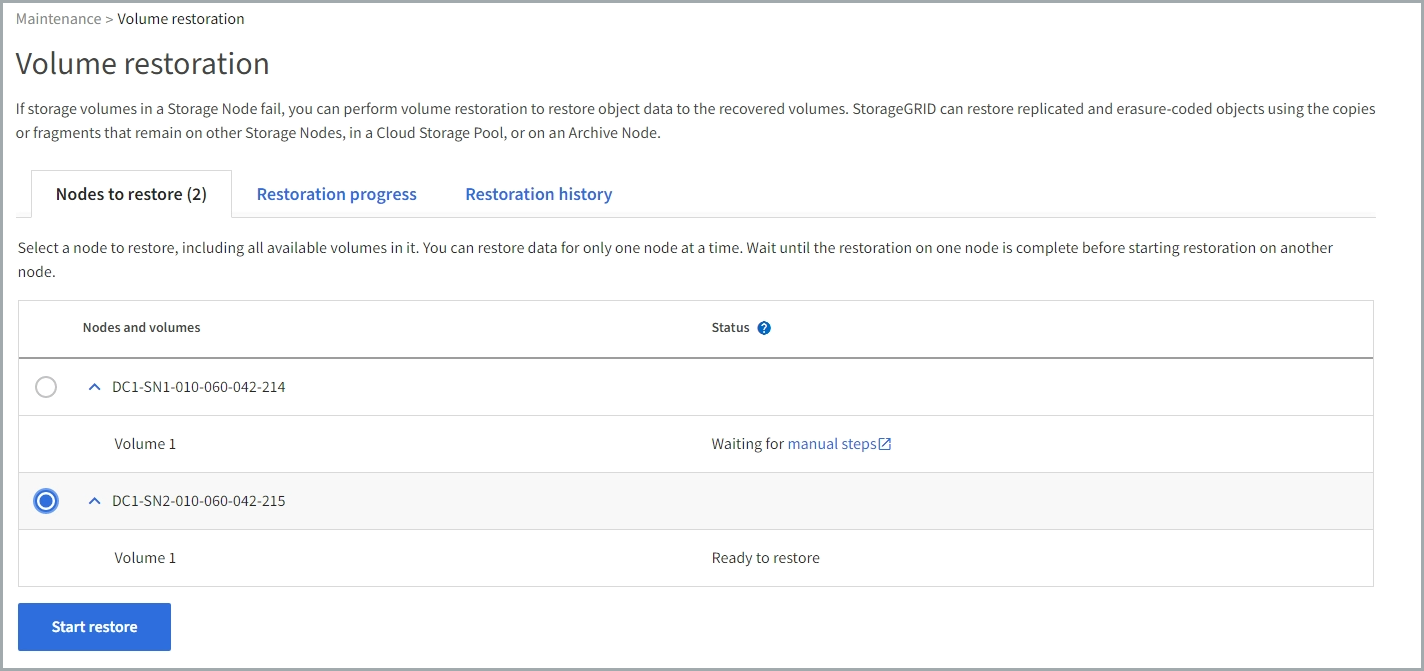
-
Développez chaque nœud pour afficher les volumes qui nécessitent une restauration, ainsi que leur état.
-
Corrigez tous les problèmes empêchant la restauration de chaque volume qui sont indiqués lorsque vous sélectionnez attendre les étapes manuelles, s'il s'affiche comme état du volume.
-
Sélectionnez un nœud à restaurer où tous les volumes indiquent l'état prêt pour la restauration.
Vous ne pouvez restaurer les volumes que pour un nœud à la fois.
Chaque volume du nœud doit indiquer qu'il est prêt pour la restauration.
-
Sélectionnez Démarrer la restauration.
-
Réglez les avertissements qui peuvent apparaître ou sélectionnez Démarrer malgré tout pour ignorer les avertissements et lancer la restauration.
Les nœuds sont déplacés de l'onglet nœuds à restaurer vers l'onglet progression de la restauration au démarrage de la restauration.
Si une restauration de volume ne peut pas être démarrée, le nœud revient à l'onglet noeuds à restaurer.
Afficher la progression de la restauration
L'onglet progression de la restauration affiche l'état du processus de restauration du volume et des informations sur les volumes d'un nœud restauré.
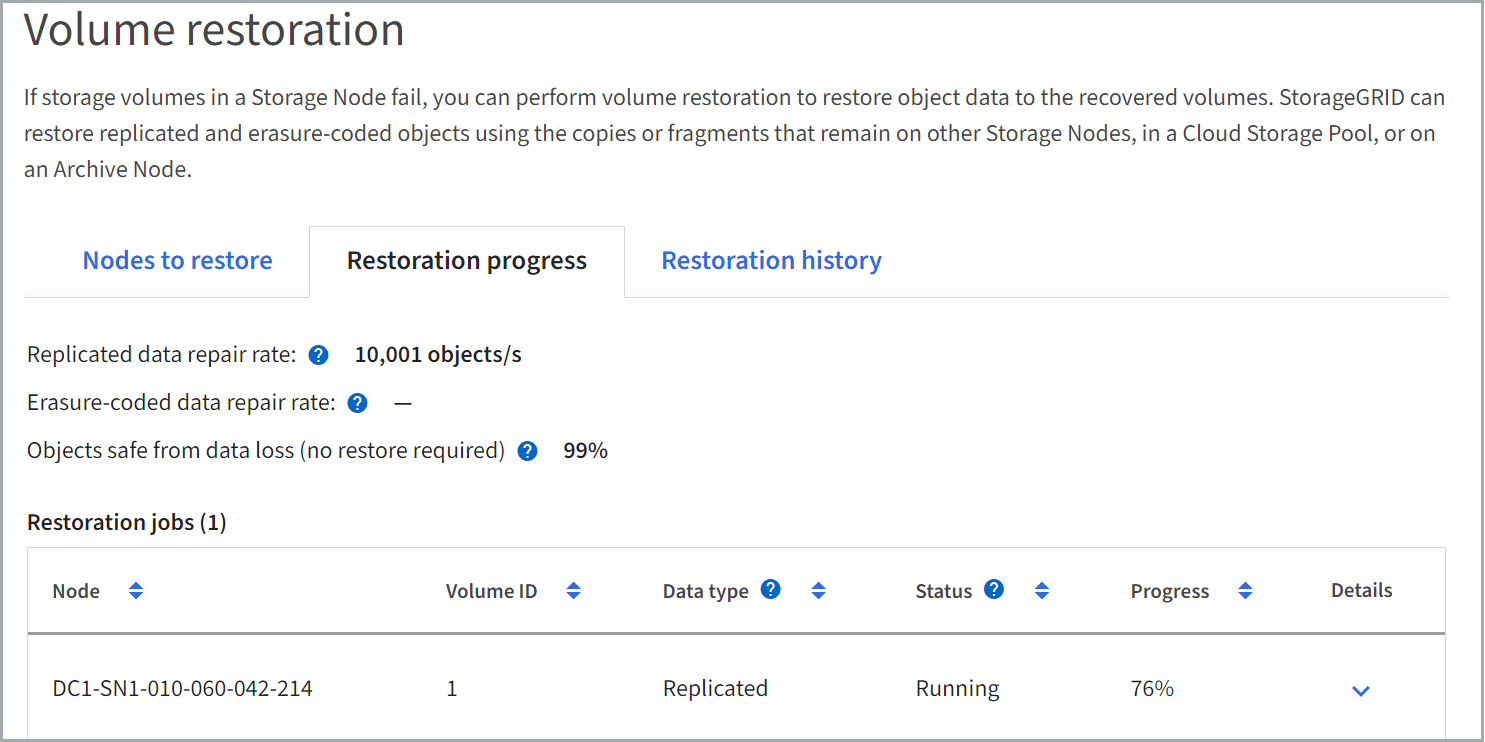
Dans tous les volumes, les taux de réparation des données pour les objets répliqués et soumis au code d'effacement constituent des moyennes résumant toutes les restaurations en cours, y compris les restaurations initiées à l'aide du repair-data script. Le pourcentage d'objets de ces volumes qui sont intacts et ne nécessitent pas de restauration est également indiqué.

|
La restauration des données répliquées dépend de la disponibilité des ressources dans lesquelles les copies répliquées sont stockées. La progression de la restauration des données répliquées n'est pas linéaire et peut prendre des jours ou des semaines. |
La section tâches de restauration affiche des informations sur les restaurations de volume démarrées à partir du Gestionnaire de grille.
-
Le nombre indiqué dans l'en-tête de la section travaux de restauration indique le nombre de volumes en cours de restauration ou en file d'attente de restauration.
-
Le tableau affiche des informations sur chaque volume d'un nœud en cours de restauration ainsi que sa progression.
-
La progression de chaque nœud affiche le pourcentage pour chaque travail.
-
Développez la colonne Détails pour afficher l'heure de début de la restauration et l'ID du travail.
-
-
En cas d'échec de la restauration d'un volume :
-
La colonne État indique échec.
-
Une erreur s'affiche, indiquant la cause de la défaillance.
Corrigez les problèmes indiqués dans l'erreur. Sélectionnez Réessayer pour relancer la restauration du volume.
Si plusieurs travaux de restauration ont échoué, la sélection de Réessayer lance le travail ayant échoué le plus récemment.
-
Afficher l'historique de restauration
L'onglet Historique de restauration affiche des informations sur toutes les restaurations de volume effectuées avec succès.

|
Les tailles ne s'appliquent pas aux objets répliqués. Elles s'affichent uniquement pour les restaurations contenant des objets de données avec code d'effacement (EC). |